Svjetlina upravljačkog zaslona i isključivanje monitora pomoću iBrightness
Jasnoća slike na modernim zaslonima ovisi o razlici između omjera svjetline i kontrasta. Što su ove dvije osobe međusobno bolje, to će izgledati vaša slika ili videozapis. Svakako, održavanje smisla za osvjetljenje vašeg LCD-a tijekom sesija igara ili tijekom gledanja filma ima smisla jer slika postaje živahnija i sjajnija. No, kada noću upotrebljavate svoje računalo kad su isključena svjetla, zar vam se zaslon ne čini previše svijetlim? To vam opterećuje oči, a u najgorem scenariju također može naštetiti vašem pogledu. Nadalje, dok surfate internetom ili radite neke stvari u pisanju MS Word-a ili pišete važnu poruku e-pošte svom šefu, ne želite zadržati razinu svjetline do kraja. Bilo da znate ili ne, veća svjetlost također istiskuje više struje, tako da će se krajem mjeseca plaćati ogromni računi. Iako možete promijeniti razinu svjetline unutar OSD-a vašeg LCD zaslona, pomoću iBrightness, alat za kontrolu svjetline za Windows, zadržali biste snagu monitora i prikazivali kontrolu svjetline na dohvat ruke. Iako možete promijeniti svjetlinu zaslona iz izvornih opcija prikaza dostupnih na upravljačkoj ploči, iBrightness vam nudi jedinstveno sučelje za promjenu svjetline. Nadalje, omogućuje isključenje monitora i aktiviranje čuvara zaslona. Više detalja nakon prekida.
O sučelju se ne može puno govoriti, jer aplikacija ovdje ima prilično poprilične oskudice. Nakon instalacije aplikacija se tiho pokreće u programskoj traci, ne ometajući vaš rad u onome što radite. Desnom tipkom miša omogućuje se pristup njenom kontekstnom izborniku koji sadrži iBrightness (za promjenu svjetline), Isključite monitor, čuvar zaslona, promijenite čuvar zaslona i Automatski start opcije.
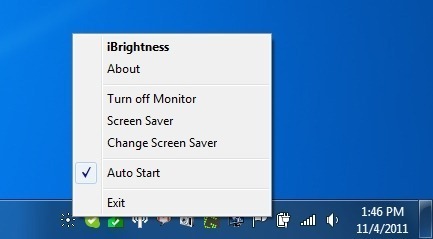
Da biste promijenili svjetlinu zaslona, sve što trebate učiniti je kliknuti ikonu zalutalog sustava da biste pristupili iBrightness konzoli. Pomaknite klizač lijevo i desno da biste smanjili ili povećali svjetlinu. Ovdje je vrijedno napomenuti da je inkrementalna razlika koju pruža prilično uočljiva. Možete održavati svjetlinu između 0 i 100 posto. Ova minijaturna konzola također vam omogućuje izravan pristup Screen Saveru.
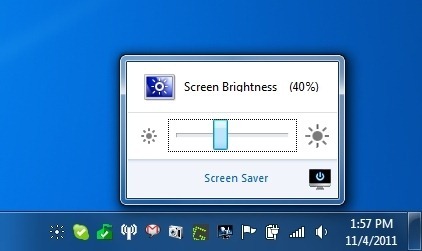
Kao što je spomenuto ranije, osim što vam omogućuje promjenu svjetline zaslona, iBrightness također nudi mogućnosti za isključivanje monitora, aktiviranje čuvara zaslona i promjenu čuvara zaslona. Odaberi Automatski start ako želite da se aplikacija pokrene u sustavu Windows start up. iBrightness djeluje na Windows Vista i Windows 7. Ispitivanje je provedeno na Windows 7.
Preuzmite iBrightness
traži
Najnoviji Postovi
FilePro: Grafički analizirajte prostor na disku u više pogleda i kriterija
Ako nastavimo s instalacijom velikih aplikacija u naš sustav, na tv...
Ubrzajte vrijeme izrade Visual Studio 2010 pomoću VSSpeedster paralelnog načina
Radite li na nekom masivnom projektu razvoja aplikacija za web ili ...
HeliosPaint je aplikacija za uređivanje slika s više platformi, jednostavna za upotrebu
Iako je uređivanje slika jako zabavno, aplikacije poput Photoshopa ...



